![[3D -utskrift] 30 W högeffektiv handhållen lykta: 15 steg (med bilder) [3D -utskrift] 30 W högeffektiv handhållen lykta: 15 steg (med bilder)](https://i.howwhatproduce.com/images/006/image-17793-j.webp)
Innehållsförteckning:
- Tillbehör
- Steg 1: Vad du kommer att sluta med
- Steg 2: 3D -utskrift - Global översikt
- Steg 3: Elektronik - Global översikt
- Steg 4: Elektronik - Förbereda alla ledningar
- Steg 5: Elektronik - Batteripaket
- Steg 6: Elektronik - Batterikablar + BMS + 3D -fodral
- Steg 7: Montering - Batteri + Batterihållare
- Steg 8: Elektronik - Spänningsförstärkare
- Steg 9: Elektronik - Förbereda Arduino
- Steg 10: Elektronik - Soldering Power Distribution Board
- Steg 11: Montering - Bygg fokus
- Steg 12: Montering - Bygga hanteraren
- Steg 13: Elektronik - Efterbehandling
- Steg 14: Montering - Slutlig infästning
- Steg 15: Njut av din nya superkraftfulla lykta
- Författare John Day [email protected].
- Public 2024-01-30 12:39.
- Senast ändrad 2025-01-23 15:10.


![[3D -utskrift] 30 W högeffektiv handhållen lykta [3D -utskrift] 30 W högeffektiv handhållen lykta](https://i.howwhatproduce.com/images/006/image-17793-3-j.webp)
![[3D -utskrift] 30 W högeffektiv handhållen lykta [3D -utskrift] 30 W högeffektiv handhållen lykta](https://i.howwhatproduce.com/images/006/image-17793-4-j.webp)
Om du läser detta har du förmodligen sett en av dessa Youtube -videor som visar extremt kraftfulla ljuskällor med enorma kylflänsar och batterier. Förmodligen kallar de till och med detta för "lyktor", men jag hade alltid ett annat koncept av lykta: något bärbart och lätt att bära.
Det är därför jag har arbetat med detta projekt i många månader nu, och jag skulle gärna dela med mig av resultatet av många olika design iterationer. Inte lika kraftfull som 100W, vattenkyld LED, men mycket mer bärbar och användbar!
Obs! I videon är det inte möjligt att se hur kraftfull denna lykta är eftersom den är inspelad med en telefon. Tro mig, det är riktigt kraftfullt.
Så nog att prata! Låt oss starta det här projektet!
Vad behöver vi?
- En 3D -skrivare (fungerar om möjligt!) (Min finns på listan med förbrukningsmaterial, om någon är intresserad. Super bra resultat och billigt pris)
- Alla förbrukningsmaterial i listan med förbrukningsmaterial
- Tålamod (det tar cirka 12 timmar att skriva ut alla delar)
- Ett lödkolv (oroa dig inte, det kommer att vara ganska minimalt lödning. Jag har utformat det för att vara tillgängligt för nästan alla) [Jag lägger till en länk i tillbehör till en fusk, anständig som kommer att göra det för detta projekt)
- En multimeter
- Grundläggande kunskap om användning av Arduino
- Grundläggande elektronikkunskaper (grundläggande kretsar och hur man använder en multimeter)
Varning:
Att arbeta med elektronik och med litiumjonbatterier har alltid en risk. Om du inte vet vad du gör kan du lära dig lite om det innan du fortsätter den här självstudien. Jag ansvarar inte för någon skada. Och som alltid, om du gillar de här projekten och vill bidra kan du göra en liten donation till min Paypal.me: https://paypal.me/sajunt4. För att få dessa projekt till dig krävs 3 till 4 gånger artikelpriset, så det kan hjälpa mig att ge dig fler projekt:)
Tillbehör
De flesta komponenterna kom i stora förpackningar, så det genomsnittliga priset på lyktan är faktiskt inte så högt, ~ 30 €. Du kan återanvända det mesta för andra projekt (inklusive mina andra projekt inom kort!)
Globala AliExpress -länkar (VÄLJ ALLTID DET BÄSTA FÖRSÄLJNINGSALTERNATIVET FÖR ALLA PRODUKTER, OM MÖJLIGT. SPARAR DIG MYCKET PENGAR):
Komponenter (genomsnittspris 48 € om du behöver alla komponenter [Beror på leveranskostnad]):
- 3x 10W LED (välj vit koppar, 10W, mängd 3)
- 4x Li-io 18650 batterier (välj 4st för bättre pris)
- 1x 1S BMS MicroUSB - Varje enskild 18650 laddare kommer att fungera
- 1x 2S BMS med balanseringsfunktion (Välj 2S Li-ion 15A Balance)
- 1x rulle av lödflikar
- 1x High Power Buck Converter (överdimensionerad för säker användning under lång tid)
- 1x 8 mm tryckknapp
- 3x 20Kohm motstånd (Detta är det billigaste paketet jag har hittat) - Du kan hitta dem i en lokal butik för ungefär några cent. Vilket motstånd som helst för PULL_DOWN fungerar
- 8x M4x6mm skruvar (Välj M4, 6mm helgänga)
- 7x M3x14mm skruvar (Välj M3 16mm helgänga) - Det här är de som jag har använt, men du kan prova kortare längd om du har lite att lägga runt.
- 2x M5x12mm skruvar (Välj M5 12mm helgänga) - Det här är de jag har använt, men du kan prova kortare längd om du har lite att lägga runt.
- 1x Arduino Nano (inkluderar kabel) - Alla små Arduino kommer att serveras
- 2x XT-60-kontakt (Välj 5 par hane + hona)
- 1x lödkretskort
- 1x Micro Voltage Booster 12V (för FAN och Arduino powering)
- 3x MOSFET IRFZ44N (1 av dem är valfri, för effektivitetsändamål)
- 1x 50x56mm kylfläns (detta är ett 2x -paket, men billigast än de flesta andra erbjudanden)
- 1x 50x50x10mm 12V FLÄKT
- 1x rulle reflekterande tejp (jag hittade min i en lokal butik, jag hoppas att den här är tillräckligt bra)
- Lite sandpapper, beroende på dina 3D -skrivartoleranser (allt är utformat för att passa, men du vet aldrig) - Men det är bättre att köpa detta i en lokal järnaffär, om du kan)
- 1x Fresnel -objektiv (den enda jag har hittat till rimligt pris) (valfritt, för att fokusera ljus i mindre vinkel)
- 2S batteriladdare (välj 8,4V 2A) - Alla 8,4V laddare fungerar
- 2m x 14AWG tråd (Välj 14AWG 1M Svart + 14AWG 1M Röd)
- 2m x 20AWG tråd (Välj 20AWG 1M Svart + 20AWG 1M Röd)
- (Valfritt) 3 -stifts skruvkontakter
- (Valfritt) 2 -poliga fjäderkontakter
- 4x 8x3mm magnet (välj minsta möjliga mängd)
- 1x termisk pasta
Och naturligtvis kan du kontrollera hela Instructable först och bestämma om du vill undertrycka eller ändra något.
Och listan över billiga verktyg (Alla andra med liknande funktioner kommer att tjäna):
- Lödtenn (välj 0,6 mm, 100 g)
- Lödjärn
- Multimeter
- Ender 3 3D -skrivare (När jag skriver detta är Ender 5 (min) så dyr, men Ender 5 är också mycket kapabel)
Steg 1: Vad du kommer att sluta med
Det är allt. En "ganska kompakt" men ändå kraftfull lykta med avtagbart 2S2P -batteri (oroa dig inte om du inte vet vad 2S2P är, mer om det senare), flyttbara linser och konfigurerbar uteffekt, med cirka 1 timme batteri vid max gas eller 10 timmar med minimal effekt, med en enda batteriladdning. Och det bästa av allt: det är helt och hållet gjort av dig. Du vet säkert redan hur tillfredsställande det är!
Steg 2: 3D -utskrift - Global översikt


Du hittar alla filer i Thingiverse:
Vad du behöver skriva ut:
- MainBody.stl: Denna del rymmer lysdioderna, kylflänsen, fläkten, ljuskollimatorn och linshållaren.
- Handler.stl: Det är här tryckknappen kommer att fästas, batterihållaren skruvas fast och elektroniken passar in. Det är skruvat in i MainBody.stl.
- BatteryHolder.stl: Denna del tjänar för snabbfästning - koppla loss batteriet för att göra det enkelt att byta. Den innehåller två magneter för att hålla batteriet på plats och XT-60 hankontakten.
- Collimator.stl: Detta är avsett att reflektera ljuset i en viss innesluten vinkel, bara för att en 180º ljusvinkel är ganska värdelös för en lykta. Du måste täcka hela insidan med reflekterande tejp.
- LedsHolder.stl: En tunn 3D -del som håller lysdioderna på plats, i en viss vinkel.
- HeatsinkSupport_1.stl: Tänkt att hålla kylflänsen med vissa förtryck till lysdioderna, så att de kan kylas. Du behöver 2 av dem.
- HeatsinkSupport_2.stl: Som den andra HeatsinkSupport, men för den andra axeln. Du behöver bara en av dem.
- LensHolder.stl: Tänkt att hålla linserna på plats.
- BatteryBody.stl: Batteriets huvuddel. Passar tätt i BatteryHolder.stl.
- BatteryCap.stl: Batteriets övre del. Innehåller två magneter som håller batteriet på plats med BatteryHolder-magneterna och den kvinnliga XT-60-kontakten.
Och det är allt! Det kan tyckas om många delar, men de flesta av dem tar mindre än en timme att skriva ut.
Steg 3: Elektronik - Global översikt


Okej, så nu, låt oss arbeta med hjärnan och musklerna i detta projekt. Detta var utformat för att göras av vem som helst, även med 0 elektronikkunskaper, så låt mig förklara allt för de 0 kunskapsfolk. Men naturligtvis, det mest du vet, det enklaste blir det. Vad behöver vi? Eftersom våra 3 12V lysdioder kommer att anslutas i serie behöver vi en strömförsörjning som levererar 3*12V = 36V. Vårt batteri levererar dock max 8.4V. Hur ökar vi den spänningen? Enkelt: Att använda en spänningsförstärkare. Den som valts för detta projekt är en reglerbar spänningsförstärkare. Du ansluter batteriet till IN -uttagen och justerar helt enkelt den medföljande potentiometern tills du får 36V på utgången. Ganska lätt!
Nu behöver fläkten och Arduino mer spänning än vad batteriet erbjuder, men mindre än vad vår huvudsakliga spänningsförstärkare levererar (cirka 12V). Lösning? Ännu en spänningsförstärkare! (Men den här, mikro)
Därefter uteffektstyrning + fläktkontroll: för detta kommer vi att använda en Arduino Nano och dess PWM -utgångsfunktioner. (Vet inte vad PWM är? Här har du lite info:) Men eftersom Arduino Nano bara klarar 5V max och vi behöver PWM 36V, kommer vi att använda en MOSFET. Om du inte vet hur denna komponent fungerar, oroa dig inte, följ bara min steg-för-steg och allt kommer att fungera bra! Och slutligen, användarinmatning: Vi kommer att använda en 8 mm tryckknapp som är ansluten till vår Arduino genom internt pull -up -motstånd för att ändra PWM -signalen.
Det är allt:)
Steg 4: Elektronik - Förbereda alla ledningar


Klipp kablar i följande storlekar:
2x 15 cm tunn tråd (1 röd, 1 svart) 2x 20 cm tunn tråd (1 röd, 1 svart) 3x 2,5 cm tjock tråd (1 röd, 1 svart) 2x 5 cm tunn tråd (valfri färg) 2x 8 cm tunn tråd (valfri färg)
För var och en av dessa kablar, skala av spetsarna (ca 5 mm) och förlöd dem.
Steg 5: Elektronik - Batteripaket



Först och främst, för vart och ett av de fyra batterierna, identifiera den positiva och negativa sidan med multimetern (du vet, sätt den röda terminalen på ena sidan, svart på den andra sidan, och om multimetern visar ett positivt tal är den röda sidan positiv, svart negativ. Om multimetern annars visar ett negativt tal är svart positivt, rött är negativt). (Se bild 2 & 3)
Var alltid försiktig när du säljer till ett litiumjonbatteri. FÖRSÖK ATT GÖRA DET SNABB OCH INTE ATT VÄRMA CELLEN FÖR MYCKET ELLER DU KAN SKADA DEN.
Nu måste du ladda alla batterier helt med en 18650 -laddare. I vårt fall, vår billiga TP4056. Anslut en röd tråd till BAT+ och en svart ledning till BAT- (dessa ledningar övervägs inte i föregående steg). (Se bild 4)
Löd sedan dessa kablar med en liten tennspets i var och en av cellerna (alla, men en efter en), röda till positiva, svarta till negativa. Låt dem ladda tills laddarens lysdioder säger att den är full. Avlöd kablarna, löd in till nästa och upprepa. (Det kan ta några timmar beroende på hur urladdat de är. Använd den här tiden för att förbereda nästa steg och 3D -utskrift av allt!)
Nu, med alla 4 batterier fulladdade, kommer vi att ansluta 2-by-2 parallellt och varje förpackning med 2 parallella i serie med det andra.
Hur ansluter man dem parallellt? Se tredje bilden. Ser du hur mina batterier är anslutna? Anslut 2-by-2, negativ till negativ, positiv till positiv, med två bitar av lödflikar. Se till med multimetern att varje cell har exakt samma spänning för att undvika eventuella skador på cellerna.
Och nu, efter den sista bilden, anslut den negativa sidan av ett av de 2-parallella paketen till den positiva sidan av det andra. Bara ena sidan! Den andra måste lämnas fri.
Steg 6: Elektronik - Batterikablar + BMS + 3D -fodral



Löd först en 9 cm tunn tråd till metallplattan som förbinder de två batterierna i serie (bild 1).
Anslut sedan en svart 2 cm tjock tråd till den negativa terminalen på motsatt sida, en tjock röd 2 cm tråd till den positiva terminalen, som på den andra bilden.
Efter den tredje bilden ansluter du den röda tjocka tråden till B+ -uttaget på BMS, den svarta tjocka tråden till B-terminalen och den tunna tråden till den centrala terminalen på BMS, som på bilden.
Nu, till P + och P- terminalerna på BMS, anslut igen 2 cm tjocka trådar och de, till + och- på XT-60-kontakten (den manliga, den som är ett hål med två gyllene stift inuti), som på bild 4. Jag har använt lite varmt lim för att hålla allt säkert och isolerat.
Det är dags att skaffa vårt 3D -skrivarfodral och kontrollera om allt passar på plats. XT -60 -kontakten måste passa inuti skenorna (kanske du behöver slipa lite på kontakten för att ta bort de extruderade + och - skyltarna och hålla kontakten platt). (Bild 5)
När allt passar bra lägger du två magneter i locket på fodralet. Polaritet spelar ingen roll. Du måste bara matcha motsatt polaritet i batterihållaren.
Håll sedan allt på plats med eltejp och lägg till två tunna sladdar i batterierna som på bilderna 9, 10 och 11. De hjälper oss att ta bort batteriet när det är anslutet till batterihållaren. Du kan använda vilken sladd eller material du vill. Jag svepte mitt mitt över batteriet för att undvika att utöva för mycket kraft på 3D -delen.
Slutligen sätter du i de 4 M3 -skruvarna så är ditt batteri klart!
Mina XT-60-kontakter var för täta och jag var tvungen att trycka på de gyllene stiften med en tång så att han-hona paret glider in och ut utan för mycket kraft
Steg 7: Montering - Batteri + Batterihållare

Detta är ett enkelt steg.
Skriv ut BatteryHolder.stl -filen och kontrollera att batteriet enkelt glider in. Annars behöver du slipa för att släta ut dina väggar. (Men inte för mycket, de måste passa tätt)
Sätt sedan in de två magneterna som vetter mot batteriets motsatta polaritet så att de lockar.
Sätt in honkontakten XT-60 på plats (den kan behöva lite slipning också. Den måste sitta riktigt tätt), se till att batteriet glider lätt in och håll det på plats med lite lim. Ju mindre djup du sätter kontakten, desto lättare blir det att sätta i och ta bort batteriet.
Och sist, löd 2 tjocka 6 cm trådar (röda + svarta) och 2 tunna 8 cm trådar (röda + svarta) till XT-60-terminalerna som på bilderna. Röd till positiv, svart till negativ.
Steg 8: Elektronik - Spänningsförstärkare



Med batteriet och batterihållaren på plats, anslut de 2 tjocka ledningarna till den stora spänningsförstärkaren. Röd till IN+, svart till IN-.
Anslut sedan batteriet inuti batterihållaren och justera skruven på spänningsförstärkaren med hjälp av multimetern tills spänningen mellan OUT- och OUT+ når exakt 35,5V.
Skaffa den lilla spänningsförstärkaren och anslut den till utgången på den stora. GND till den stora OUT-, IN+ till den stora OUT+. Mät sedan spänningen mellan VO+ och GND för den lilla med hjälp av multimetern. Vrid den lilla skruven tills spänningen når runt 12V.
Det är allt! Du har dina boosters redo att arbeta!
Steg 9: Elektronik - Förbereda Arduino


Anslut först Arduino till datorn genom USB och tryck på den bifogade skissen (LanternCode_8steps_fan_decay.ino).
Löd sedan de 4 trådarna som visas på bilden (ca 6 cm vardera):
D11 styr LED: s intensitet, D10 styr FAN -intensiteten och D5 och GND fungerar som INGÅNG för tryckknappen.
Om jag är nyfiken är koden jag skrev ganska enkel:
Den har 8 olika effektnivåer, som kan växlas cykliskt från mindre till mer effekt genom att trycka på strömbrytaren. Om du håller ned och trycker på i mer än 800 ms och sedan släpper börjar lyktan att blinka med strömmen.
Fläkten börjar arbeta med ~ 1/3 av maxeffekten, men med en proportionell hastighet för att göra det mindre bullrigt vid lägre effekt. När du stänger av den eller minskar strömmen till mindre än ~ 1/3 (de första tre effektstegen) kan fläkten fortsätta att arbeta ett tag för att hålla kylflänsen kall och redo för nästa höga energiförbrukning (vi använder en ganska liten kylfläns för strömmen, så det kan bli ganska varmt)
Steg 10: Elektronik - Soldering Power Distribution Board

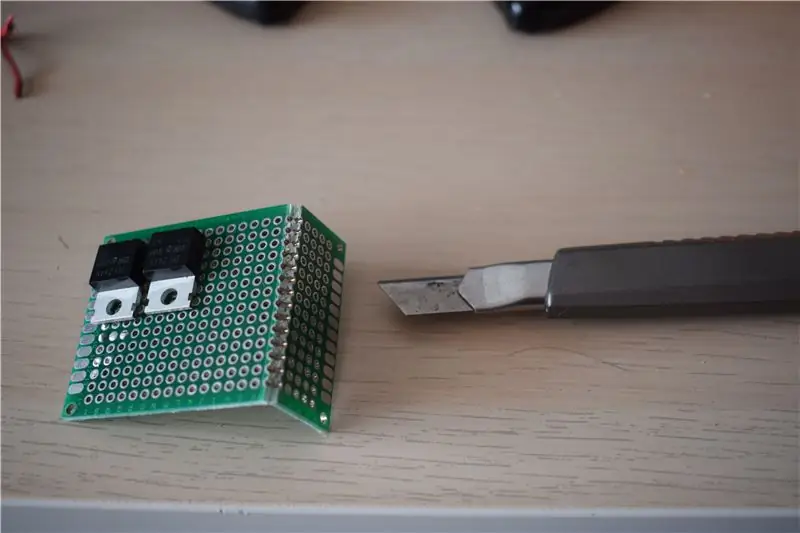

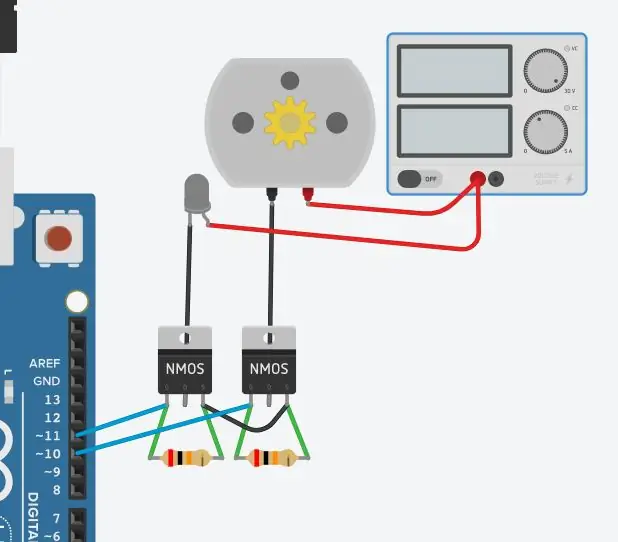
Placera först alla komponenter som i den första bilden. Du måste böja MOSFET -benen. Det är viktigt att den tjocka svarta kroppen på MOSFET ser uppåt och att allt är litet.
Skär nu det extra kretskortet med en kniv, så justerat som möjligt. Markera den med kniven och böj den försiktigt tills den går sönder genom märket.
Kontrollera att allt är på plats igen och förbered dig på att löda brädet som i den tredje bilden. Själva kretsschemat finns i fjärde bilden, om det inte är tillräckligt tydligt.
Det är viktigt att löda de visade motstånden mellan vänster och höger ben på MOSFET: erna. Jag har använt två 20Kohm -motstånd, men du kan använda vilket som helst nära värde.
TIPS: om du placerar brädan i en viss vinkel är det lättare att få tenn att följa den vinkeln (använd tyngdkraften till din fördel)
Steg 11: Montering - Bygg fokus




Skriv först ut Collimator.stl och insidan med reflekterande tejp. Det finns faktiskt inget bra sätt att göra detta. Skär bara tejpen i små bitar för att täcka det hela.
Skriv sedan ut LedsHolder.stl och sätt lysdioderna ovanpå, tätt. Löd kablarna som i diagrammet för att ansluta dem alla i serie och låt 2 30 cm trådar lödda i en av lysdioderna. Täck över terminalerna med tejp för att undvika kortslutning i HeatSink.
Skriv ut och anslut HeatsinkHolder_2.stl till kylflänsen. Den ska sitta tätt.
Applicera termisk pasta på lysdioderna och skjut dem till kylflänsen och passera kablarna genom hålet på kylflänsen_2.
Fäst de andra två HeatsinkHolder_1 på kylflänsen och skruva ihop alla bitarna med 4 M3 -skruvar.
Skriv ut MainBody.stl och fäst fläkten i botten med M3 -skruvar, som visas på bild 7.
Dra FAN + LED -kablarna genom MainBodys större hål och sätt in fokus inuti kroppen, som på förra bilden.
Steg 12: Montering - Bygga hanteraren


Skriv ut Handler.stl -filen och förbered 1xM3 -skruven och 2xM5 -skruvarna.
Sätt sedan in tryckknappen i hålet.
Det är det för det här steget. Helt enkelt, japp?
Steg 13: Elektronik - Efterbehandling




Löd ytterligare en tjock 5 cm tråd till OUT- av den stora spänningsförstärkaren, som i den första bilden.
Anslut sedan den här kabeln till den högsta skruvterminalen på strömhanteringskortet som på andra bilden.
Anslut lysdiodens svarta ledning till den mellersta skruvterminalen och den positiva till OUT+ på den stora spänningsförstärkaren, som på bild 3.
Löd Arduino VIN till den stora vänstra tråden som är ansluten till Vout på den lilla spänningsförstärkaren och Arduino GND till den återstående svarta ledningen lödda till XT-60, som på bild 4.
Anslut FAN röd ledning till Arduino VIN (= liten spänningsförstärkare Vout, båda kablarna tillsammans till VIN) och FAN svarta ledningen till den vänstra skruvterminalen på strömhanteringskortet, som på bild 5 (min röda fläktkabel är faktiskt svart, förlåt ^. ^)
Anslut Arduino D10 till den vänstra fjäderterminalen och D11 till den högra fjäderterminalen som på bild 6.
Och slutligen…
Sätt i batterihållaren inuti handlaren så att inga kablar fastnar och att all elektronik är väl placerad inuti. Det finns inte för mycket utrymme, men det borde vara mer än tillräckligt om allt är ordentligt organiserat. Du bör tejpa varje exponerat löd eller tråd för att undvika kortslutningar.
Löd de två vänstra lediga ledningarna på Arduino till tryckknappen Handler. Det spelar ingen roll vilken kabel till vilken terminal på knappen. Det kommer att fungera i alla fall.
Och det är allt! Se till att kablarna sitter ordentligt inne i det återstående utrymmet så att ingen rör vid fläkten!
Steg 14: Montering - Slutlig infästning

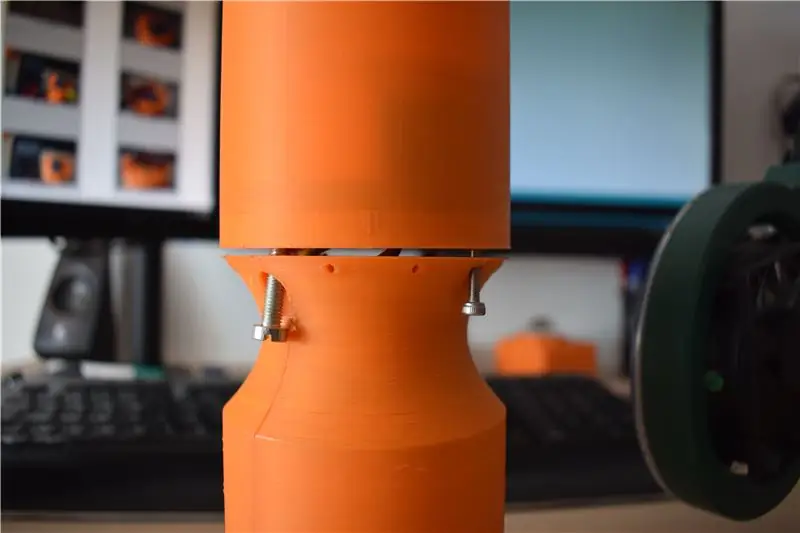

Du bör ha all elektronik monterad inuti handlaren som på den första bilden.
Använd hålet ovanför tryckknappen för att linda igenom ledningarna genom att inte röra fläkten.
Sätt de 3 skruvarna som håller ihop allt (2x M5, 1x M3) som på andra bilden.
Sätt i den övre linshållaren och fäst Fresnel -linsen i den (min har inte kommit än. Uppdateras med en bild när den kommer).
Sätt de 8 M4 -skruvarna, 4 i toppen, 4 i botten och …
Projektet är klart! grattis
Steg 15: Njut av din nya superkraftfulla lykta

Det var en riktigt lång resa till denna lyktprototyp, sökning av komponenter och modellering av alla 3D -utskrifter, justering av toleranser etc.
Så, om du gillade det här projektet, välkommen att kommentera med dina förslag och kommentarer
Vi ses! =)
Rekommenderad:
Aktiv musikfest LED -lykta och Bluetooth -högtalare med Glow in the Dark PLA: 7 steg (med bilder)

Active Music Party LED Lantern & Bluetooth -högtalare med Glow in the Dark PLA: Hej och tack för att du ställde in på min Instructable! Varje år gör jag ett intressant projekt med min son som nu är 14. Vi har byggt en Quadcopter, simningstaktklocka (som också är en instruerbar), en CNC -bänkskåp och Fidget Spinners.Wi
Hur man gör högeffektiv LED -strålkastare för cykel: 4 steg (med bilder)

Hur man gör högeffektiv LED -strålkastare för cykel: Det är alltid bekvämt att ha ett starkt ljus medan du cyklar på natten för tydlig syn och säkerhet. Det varnar också andra på mörka platser och undviker olyckor. Så i denna instruerbara kommer jag att visa hur man bygger och installerar en 100 watt LED p
Beröringskänslig LED-lykta: 15 steg (med bilder)

Beröringskänslig LED-lykta: För tjugofem år sedan gjorde min farfar mig till en ficklampa genom att lödda en glödlampa till de böjda terminalerna på ett platt 4,5V-batteri. Som en enhet var det grovt och enkelt, men det lyser inte bara upp mitt kuddefort den kvällen. Det väckte min lust att
Uppgradering av gammal fackla / lykta: 5 steg (med bilder)

Old Torch / Lantern Battery Upgrade:-= Idea = -Denna gamla Uniross-fackla använder ett enda blysyra 4V-batteri. Varför inte ersätta det med ett Li-Ion-batteri, det har en liknande spänning. Det är mindre, lättare och har en större kapacitet. Facklan har tre lägen: - växlande växel mellan - 20 lysdioder
Högeffektiv LED-läslampa: 9 steg (med bilder)

Högeffektiv LED-läslampa: Har du någonsin velat läsa på natten men är frustrerad över att slösa energi med de 50 eller 60 watt lamporna. Om du är som jag köpte du några dussin CFL: er. Men när du insåg att ljuset från dessa lampor är för hårt och ojämnt
